Verschieben Ihres Download-Ordners
Der Ordner „Downloads“ ist natürlich standardmäßig der Ordner, in dem Ihre heruntergeladenen Dateien abgelegt werden. Es befindet sich normalerweise an der folgenden Stelle auf Ihrem System (ersetzen Sie <Benutzer> durch den entsprechenden Benutzernamen auf dem System):
C:\Users\<user>\Downloads
Möglicherweise möchten Sie Ihren Download-Ordner an einen anderen Ort verschieben – möglicherweise auf ein anderes Laufwerk, um Speicherplatz auf Laufwerk C: freizugeben. Verwenden Sie dazu den Windows Explorer (Windows 7) oder den Datei-Explorer (spätere Windows-Versionen), um zu dem Ordner zu navigieren, der den Ordner Downloads enthält.
Auf meinem System habe ich beispielsweise in das folgende Verzeichnis navigiert:
C:\Users\bdysert\
Ich konnte dann den Ordner Downloads im Explorer-Fenster sehen. Ich habe mit der rechten Maustaste auf den Ordner geklickt und Eigenschaften aus dem resultierenden Kontextmenü ausgewählt. Als Antwort darauf zeigte Windows das Dialogfeld Eigenschaften von Downloads an. (Siehe Abbildung 1.)
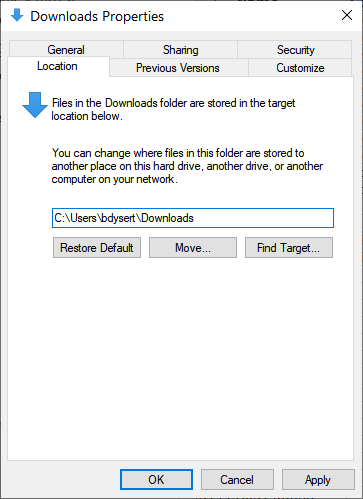
Abbildung 1. Ändern des Speicherorts des Downloads-Ordners.
Auf der Registerkarte Speicherort kann ich einen Pfad zu dem Ordner angeben, in dem Downloads gespeichert werden sollen. Wenn ich auf OK klicke, fragt mich Windows, ob ich die vorhandenen Dateien (die zuvor heruntergeladenen) an den neuen Speicherort verschieben möchte.
Angenommen, Sie verschieben den Ordner, um Speicherplatz auf C freizugeben: Klicken Sie bei dieser Eingabeaufforderung auf Ja, und Ihr Download-Ordner und alle darin enthaltenen Elemente werden verschoben.
Beachten Sie, dass Sie, wenn Sie die Objekte jemals wieder an ihren Standardspeicherort „C: \ Benutzer \ <Benutzer>“ verschieben möchten, das gleiche Verfahren ausführen können, jedoch auf der Registerkarte „Speicherort“ des Dialogfelds „Download-Eigenschaften“ auf die Schaltfläche „Standard wiederherstellen“ klicken und alles wird zurückbewegt.
Dieser Tipp (12832) gilt für Windows 7, 8 und 10.